
时间:2021-08-11 21:47:23 来源:www.win10xitong.com 作者:win10
可能由于病毒或者木马程序,有一位用户今天来告诉小编说win10微信如何添加桌面快捷方式的情况和,要是遇到这个问题的用户对电脑知识不是很了解的话,可能自己就不知道怎么解决了。先休息一下后我们就一起来动手解决win10微信如何添加桌面快捷方式的问题。大家可以试着用这个方法:1.打开开始菜单,找到需要发送到桌面快捷方式的软件,比如QQ,右键点击QQ,选择“更多”--“打开文件位置”;2.在打开的文件夹中,右键点击软件的快捷图标,选择“发送到桌面快捷方式”,操作成功后桌面上就会有软件的快捷方式图标了就可以很容易的把这个问题解决了。要是你还没有解决,那接下来就一起来看看具体的win10微信如何添加桌面快捷方式的具体解决手法。
具体步骤如下:
1.打开开始菜单,找到需要发送到桌面的软件快捷方式,如QQ,右键点击QQ,选择“更多”-“打开文件位置”;

2.在打开的文件夹中,右键单击软件的快捷方式图标,然后选择“发送到桌面快捷方式”。操作成功后,桌面上会出现软件的快捷图标。
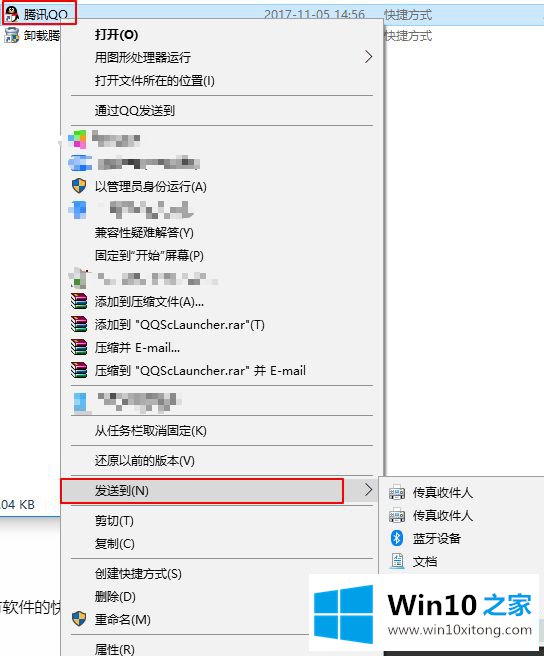
以上是如何在win10微信上添加桌面快捷方式的详细步骤。如果需要,可以参考上面的方法添加。
以上的内容已经非常详细的讲解了win10微信如何添加桌面快捷方式的具体解决手法,我们很高兴能够在这里把你的问题能够协助解决。